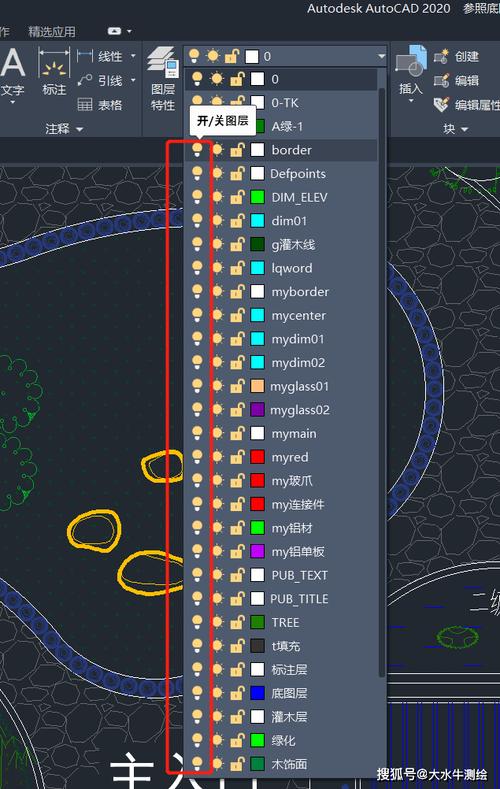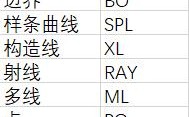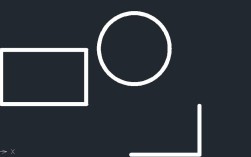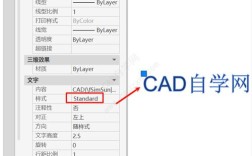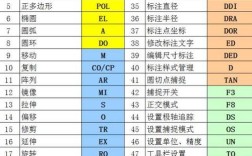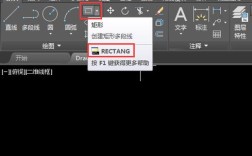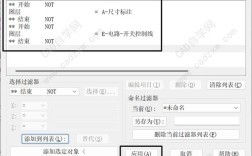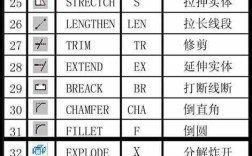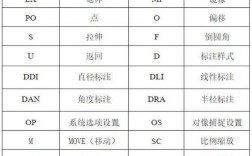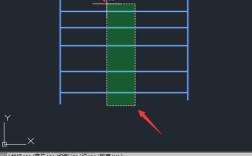在CAD软件中,图层设置是高效绘图和管理图形的核心工具,通过合理运用图层设置命令,用户可以实现对不同类型对象的分类控制、显示隐藏、编辑锁定等操作,从而大幅提升绘图效率和图纸规范性,图层设置命令主要通过“图层特性管理器”(LAYER命令)执行,以下从功能入口、核心参数设置、高级应用及操作技巧等方面展开详细说明。
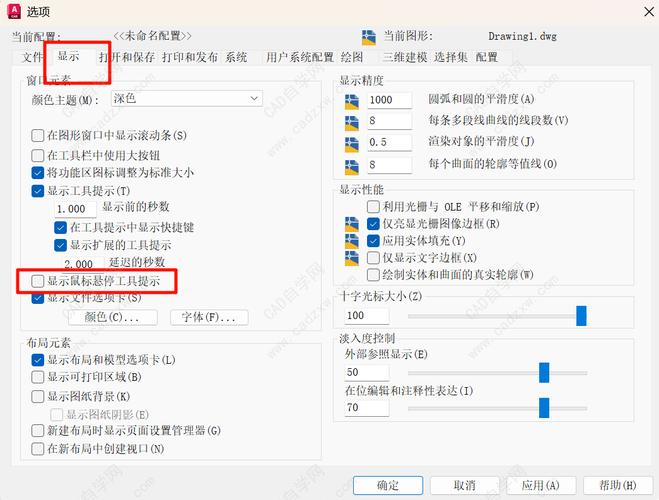
图层设置命令的入口与基础操作
在CAD中,调用图层设置命令的主要方式有三种:一是通过功能区“常用”选项卡下的“图层”面板,点击“图层特性”按钮;二是输入命令行“LAYER”或快捷键“LA”,按回车键;三是直接使用“图层”工具栏的下拉列表进行快速图层切换。“图层特性管理器”是最全面的操作界面,支持图层的创建、修改、删除及批量管理,新建图层时,需点击“新建图层”按钮,默认生成名称为“图层1”的新图层,用户可自定义图层名称(如“轴线”“墙体”“门窗”等),建议使用中文名称或英文缩写,确保图层名称清晰易识别。
图层核心参数的详细设置
图层特性管理器中,每个图层包含多个关键参数,直接影响图形的显示与编辑:
- 颜色设置:点击图层“颜色”列的色块,可在“选择颜色”对话框中选择标准色、真彩色或配色系统颜色,不同图层通过颜色区分(如轴线用红色,墙体用黑色),便于快速识别对象类型。
- 线型设置:通过“线型”列加载或修改线型(如Continuous实线、Center中心线、DASHED虚线),若线型列表中无所需线型,需点击“加载”按钮从CAD线型库(acad.lin或iso.lin)中添加,并设置全局比例因子(LTSCALE)以调整线型疏密。
- 线宽设置:点击“线宽”列,在“线宽”对话框中选择合适的线宽(如0.13mm、0.30mm),打印时线宽设置可体现图形的层次感(如粗实线表示主要轮廓,细实线表示辅助线)。
- 开/关状态:点击“开”列的灯泡图标,可控制图层中对象的显示(关闭后对象不显示,但参与计算)。
- 冻结/解冻:与开/关类似,但冻结图层不参与重生成和打印,适合复杂图形中暂时隐藏的图层,可提升运行速度。
- 锁定/解锁:锁定图层后,对象可见但不可编辑,防止误操作,常用于参考底图。
- 打印样式:设置图层中对象的打印特性(如颜色、灰度),需先在“打印样式表”中选择.ctb或.stb文件。
以下为常用图层参数设置示例表:
| 图层名称 | 颜色 | 线型 | 线宽 | 打印状态 | 用途说明 |
|---|---|---|---|---|---|
| 轴线 | 红色 | CENTER | 13mm | 打印 | 定位轴线及尺寸线 |
| 墙体 | 黑色 | Continuous | 30mm | 打印 | 建筑墙体轮廓 |
| 门窗 | 青色 | Continuous | 13mm | 打印 | 门窗及家具 |
| 文字标注 | 绿色 | Continuous | 13mm | 打印 | 文字与注释 |
| 参考图层 | 8色(灰) | Continuous | 13mm | 不打印 | 外部导入参考底图 |
图层管理的高级应用技巧
- 图层状态管理:通过“图层状态管理器”可保存图层的当前设置(如颜色、线宽、开关状态),便于在不同绘图阶段快速切换图层配置,施工图状态”“打印状态”等。
- 图层过滤器:当图层数量过多时,可使用“新建特性过滤器”按名称、颜色、线型等条件筛选图层,或通过“新建组过滤器”手动将相关图层归类,快速定位目标图层。
- 图层匹配与转换:使用“LAYMCH”命令可将对象图层匹配至目标图层;“LAYTRANS”命令则可转换不同图形文件间的图层标准,实现图纸兼容。
- 隔离与合并:“LAYISO”命令可隔离所选对象,仅显示其所在图层;“LAYUNISO”恢复显示;“LAYMRG”支持将多个图层合并至一个目标图层,简化图层结构。
操作注意事项
- 避免创建过多图层,一般图纸控制在20-30个图层内,结构过复杂会导致管理混乱。
- 0图层默认存在,建议保留用于定义块对象的标准特性,避免直接在0图层绘图。
- 对于外部参照(XREF)图形,可通过“图层特性管理器”中的“在外部参照中锁定图层”防止误改。
相关问答FAQs
Q1:为什么图层设置后线型显示仍为实线?
A:线型显示异常通常有两个原因:一是未正确加载所需线型(需在“线型”管理器中加载);二是线型比例因子(LTSCALE)过小或过大,导致线型密集或稀疏,可在命令行输入“LTSCALE”,根据图形尺寸调整比例值(一般设置为10-100),或通过“格式”-“线型”-“显示细节”修改全局比例因子。
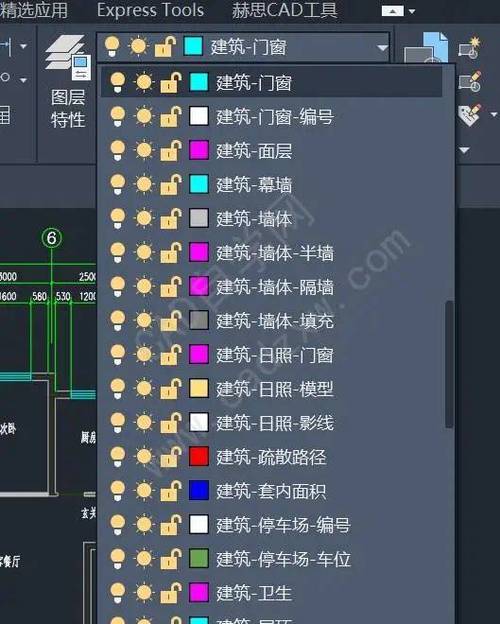
Q2:如何快速删除未使用的图层?
A:CAD中未使用的图层(即图层上无任何对象)可通过“PURGE”命令清理,输入命令后,勾选“清理嵌套项目”,在对话框中选择“图层”,点击“全部清理”即可,若某些图层无法删除(如0图层、DEFPOINTS图层),说明其被系统或块对象引用,需先清理相关对象或块后再操作。